Un flusso di lavoro automatizza un gruppo di attività. È possibile modificare qualsiasi flusso di lavoro esistente o crearne uno nuovo.
Come modificare un flusso di lavoro
- Nell'area di lavoro Pianificazione e analisi, fare clic sulla
 . Selezionare un flusso di lavoro dall'elenco a discesa.
. Selezionare un flusso di lavoro dall'elenco a discesa.
Se il flusso di lavoro desiderato non è incluso nell'elenco, fare clic su Apri flusso di lavoro da file alla fine dell'elenco. Dopo avere aperto un flusso di lavoro, selezionarlo dall'elenco.
- Nell'area di lavoro Pianificazione e analisi, fare clic sulla

 .
.
- Nello Strumento di progettazione dei flussi di lavoro, eseguire la panoramica o lo zoom in base alle esigenze.
- Se necessario, espandere l'attività da modificare.
Ad esempio, per modificare le impostazioni per le attività all'interno dell'attività parallela all'inizio del flusso di lavoro, fare clic sul segno più (+) accanto ad essa. L'attività parallela contiene attività per le classi di entità geografiche che vengono confrontate nel flusso di lavoro di overlay e crea i layer di Gestione visualizzazioni per queste classi di entità geografiche.
Nota: Per impostare i parametri per alcune attività dell'utilità quali For Each, If/Else e While, fare clic su nella barra degli strumenti dello Strumento di progettazione dei flussi di lavoro. Nella tavolozza Proprietàvisualizzata, fare clic sulla cella per il parametro da impostare. Fare clic sul pulsante Sfoglia visualizzato per selezionare i parametri da un elenco, se disponibile.
nella barra degli strumenti dello Strumento di progettazione dei flussi di lavoro. Nella tavolozza Proprietàvisualizzata, fare clic sulla cella per il parametro da impostare. Fare clic sul pulsante Sfoglia visualizzato per selezionare i parametri da un elenco, se disponibile.
- Per impostare i parametri per un'attività, eseguire una delle operazioni seguenti:
- Fare doppio clic sulla casella dell'attività.
- Fare clic su
 .
.
- Fare clic con il pulsante destro del mouse sull'attività e scegliere Imposta parametri.
Per informazioni sulle attività disponibili e i relativi parametri, vedere Modifica o creazione di flussi di lavoro. Per un'esercitazione sui flussi di lavoro, vedere Lezione 5: Modifica di un flusso di lavoro predefinito.
- Per unire un'attività all'output di un'attività precedente nell'editor di input, effettuare una delle operazioni riportate di seguito.
- Nella finestra di dialogo di input dell'attività, fare clic sulla freccia rivolta verso il basso accanto al parametro da unire.
- In Risultati operazioni precedenti, fare clic sulla proprietà da unire.
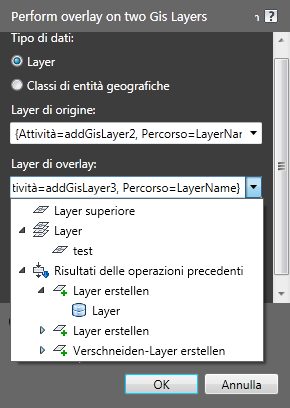
Per utilizzare un layer creato mediante un'attività precedente, selezionarlo dall'elenco sotto Risultati operazioni precedenti.
Nota:È disponibile un metodo rapido per aggiungere un'attività e unirla automaticamente a quella precedente. Fare clic con il pulsante destro del mouse su un'attività e scegliere l'attività da aggiungere. Ad esempio, fare clic con il pulsante destro del mouse su un'attività di overlay e scegliere Aggiungi layer di entità geografiche per creare un nuovo layer di Gestione visualizzazioni che memorizzi l'output dell'operazione di overlay.
- Facoltativamente, eseguire una delle seguenti operazioni:
- Per aggiungere un'altra attività, trascinarla dal gruppo Attività nella posizione desiderata nel diagramma del flusso di lavoro oppure fare clic con il pulsante destro del mouse sull'attività che precede quella nuova.
Quando si fa clic con il pulsante destro del mouse, l'elenco visualizzato contiene le attività che dovrebbero seguire quella corrente. Quando si aggiunge un'attività in questo modo, è possibile unirla automaticamente a quella su cui si è fatto clic. Ad esempio, fare clic con il pulsante destro del mouse su un'attività di overlay e scegliere Aggiungi layer di entità geografiche per creare un nuovo layer di Gestione visualizzazioni che memorizzi l'output dell'operazione di overlay.
- Per eliminare un'attività, fare clic su
 nella relativa casella.
nella relativa casella.
- Per attivare o disattivare il messaggio di richiesta in fase di esecuzione per un'attività, fare clic su
 nella relativa casella.
nella relativa casella.
Quando il messaggio di richiesta in fase di esecuzione è attivo, chiunque stia eseguendo questo flusso di lavoro deve fornire l'input per l'attività, ad esempio, le informazioni sulla connessione all'archivio dati per un'attività Connetti ad archivio dati.
- Per disattivare o attivare l'attività, fare clic su
 nella relativa casella.
nella relativa casella.
Disattivare temporaneamente un'attività per risolvere i problemi con un flusso di lavoro. Se non si è certi dell'attività che ha causato il problema, disattivarle una alla volta durante l'esecuzione del flusso di lavoro. Ciò consente di isolare il problema.
- Annullare o ripristinare le eventuali modifiche durante la sessione di modifica mediante
 .
.
- Per aggiungere un'altra attività, trascinarla dal gruppo Attività nella posizione desiderata nel diagramma del flusso di lavoro oppure fare clic con il pulsante destro del mouse sull'attività che precede quella nuova.
- Salvare le modifiche apportate al flusso di lavoro facendo clic su
 nella parte superiore della finestra Strumento di progettazione dei flussi di lavoro.
nella parte superiore della finestra Strumento di progettazione dei flussi di lavoro.
Per salvare le modifiche come un nuovo flusso di lavoro, fare clic invece su
 .
.
I flussi di lavoro salvati nel formato Set di strumenti AutoCAD Map 3D 2023 non possono essere aperti in AutoCAD Map 3D 2010. Per utilizzare il flusso di lavoro con AutoCAD Map 3D 2010, accertarsi che il flusso di lavoro contenga solo le attività supportate in tale versione. Utilizzare quindi Salva come e modificare l'impostazione di Salva come in File flusso di lavoro Map 3D 2010. Per conservare la formattazione della versione, è necessario continuare a utilizzare l'impostazione per 2010 dell'opzione Salva come ogni volta che si salva il flusso di lavoro.
- Fare clic su
 per eseguire il flusso di lavoro all'interno dello Strumento di progettazione dei flussi di lavoro, che convalida le attività.
per eseguire il flusso di lavoro all'interno dello Strumento di progettazione dei flussi di lavoro, che convalida le attività.
Al termine dell'esecuzione di ogni attività, un segno di spunta verde appare nell'angolo in alto a destra della casella dell'attività. La presenza di un punto esclamativo al posto del segno di spunta indica che mancano alcuni valori dei parametri dell'attività. Fare clic sul punto esclamativo per visualizzare i valori mancanti e correggere il problema. Se viene visualizzata una X rossa anziché il segno di spunta, che l'attività non è riuscita.
Fare clic sul collegamento allo stato nell'area Stato flusso di lavoro nella parte inferiore della finestra Strumento di progettazione dei flussi di lavoro per visualizzare il registro.
Nella finestra del registro, individuare la riga per l'attività non riuscita. La colonna della descrizione contiene una spiegazione dell'errore.
- Facoltativamente, fare clic su
 per stampare il flusso di lavoro.
per stampare il flusso di lavoro.
Come creare un flusso di lavoro
- Nell'area di lavoro Pianificazione e analisi, fare clic sulla

 .
.
- Per creare un flusso di lavoro che utilizzi più connessioni ai dati, aggiungere un'attività Parallela.
- Nello Strumento di progettazione dei flussi di lavoro, fare clic sull'intestazione del gruppo Sistema sul lato destro della finestra.
- Trascinare l'attività parallela nell'area del diagramma dello Strumento di progettazione dei flussi di lavoro (in cui è visibile Trascina e rilascia le attività di Autodesk Map qui).
Utilizzare un'attività in sequenza separata per ogni connessione. Per default, l'attività parallela include due attività in sequenza. Se è necessario aggiungerne altre, trascinarle nell'attività parallela.
- Per ogni connessione, trascinare un'attività Connetti ad archivio dati in un'attività in sequenza.
- Per creare un layer per queste connessioni, utilizzare un'attività Aggiungi layer di entità geografiche. Trascinare l'attività appena sotto ogni attività Connetti ad archivio dati, all'interno dell'attività in sequenza per tale connessione.
- Per creare un flusso di lavoro che utilizzi un archivio dati unico, eseguire le operazioni seguenti:
- Trascinare l'attività Connetti ad archivio dati nell'area del diagramma dello Strumento di progettazione dei flussi di lavoro (in cui è visibile Trascina e rilascia le attività di Autodesk Map qui).
- Facoltativamente, creare un layer per la connessione trascinando al di sotto di quest'ultimo un'attività Create Feature Layer.
- Aggiungere tutte le altre attività desiderate.
Per informazioni sulle attività disponibili e i relativi parametri, vedere Modifica o creazione di flussi di lavoro. Per un'esercitazione sui flussi di lavoro, vedere Lezione 5: Modifica di un flusso di lavoro predefinito.
Nota: Per impostare i parametri per alcune attività dell'utilità quali For Each, If/Else e While, fare clic su nella barra degli strumenti dello Strumento di progettazione dei flussi di lavoro. Nella tavolozza Proprietàvisualizzata, fare clic sulla cella per il parametro da impostare. Fare clic sul pulsante Sfoglia visualizzato per selezionare i parametri da un elenco, se disponibile.
nella barra degli strumenti dello Strumento di progettazione dei flussi di lavoro. Nella tavolozza Proprietàvisualizzata, fare clic sulla cella per il parametro da impostare. Fare clic sul pulsante Sfoglia visualizzato per selezionare i parametri da un elenco, se disponibile.
- Salvare il flusso di lavoro facendo clic su
 nella parte superiore della finestra Strumento di progettazione dei flussi di lavoro.
nella parte superiore della finestra Strumento di progettazione dei flussi di lavoro.
I flussi di lavoro salvati nel formato Set di strumenti AutoCAD Map 3D non possono essere aperti in AutoCAD Map 3D 2010. Per utilizzare il flusso di lavoro con AutoCAD Map 3D 2010, accertarsi che il flusso di lavoro contenga solo le attività supportate in tale versione. Utilizzare quindi Salva come e modificare l'impostazione di Salva come in File flusso di lavoro Map 3D 2010. Per conservare la formattazione della versione, è necessario continuare a utilizzare l'impostazione per 2010 dell'opzione Salva come ogni volta che si salva il flusso di lavoro.
- Fare clic su
 per eseguire il flusso di lavoro all'interno dello Strumento di progettazione dei flussi di lavoro, che convalida le attività.
per eseguire il flusso di lavoro all'interno dello Strumento di progettazione dei flussi di lavoro, che convalida le attività.
Al termine dell'esecuzione di ogni attività, un segno di spunta verde appare nell'angolo in alto a destra della casella dell'attività. La presenza di un punto esclamativo al posto del segno di spunta indica che manca un parametro dell'attività. Se viene visualizzata una X rossa, l'attività non è riuscita. Fare clic sul collegamento allo stato nell'area Stato flusso di lavoro nella parte inferiore della finestra Strumento di progettazione dei flussi di lavoro per visualizzare il registro.
- Facoltativamente, fare clic su
 per stampare il flusso di lavoro.
per stampare il flusso di lavoro.